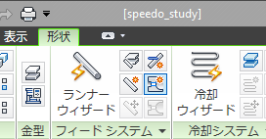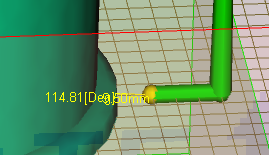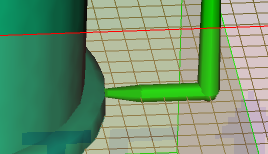()をクリックし、ドロップダウン メニューから
()をクリックし、ドロップダウン メニューから  [ゲート プロパティ]を選択して[ゲート プロパティ]ダイアログ ボックスを開きます。
[ゲート プロパティ]を選択して[ゲート プロパティ]ダイアログ ボックスを開きます。
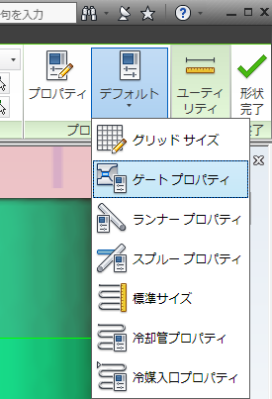
- [ゲート タイプ]ドロップダウン リストから[コールド]、[ゲート形状]ドロップダウン リストから[円形テーパー]を選択します。
- [開始直径(1)]に「4」mm、[終了直径(2)]に「2」mm を入力します。
- [方向]ドロップダウン リストから、[水平方向長さ]を選択し、[OK]をクリックします。
 ()をクリックし、[射出コーン]の選択を解除します。
()をクリックし、[射出コーン]の選択を解除します。
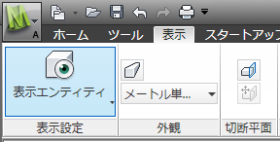
これで射出コーンが非表示になるので、ゲートの作成が容易になります。  ()をクリックし、[ゲートの作成]ダイアログ ボックスを開きます。
()をクリックし、[ゲートの作成]ダイアログ ボックスを開きます。
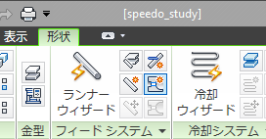
- [射出位置]領域の[選択]ドロップダウン リストから[射出位置 1]を選択します。
- [座標による定義]を選択して、ランナーの方向にあるデザイン グリッド上にカーソルを移動します。射出位置から、カーソルに最も近いグリッド点に至る細い黄色の線が現れます。小さい黄色の球は、ゲートの終点を示しています。
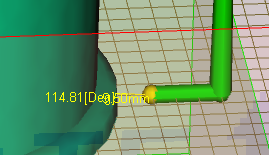
- ランナーの終了点をクリックします。これでゲートの作成が完了しました。
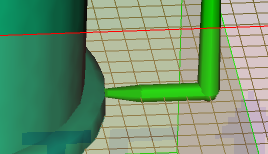
- グリッドを右クリックし、コンテキスト メニューから[完了 ゲートの作成]を選択するか、[ゲートの作成]ダイアログ ボックスで[OK]をクリックします。
- [形状]タブの[形状完了]をクリックしてタブを閉じます。
 ()をクリックし、ドロップダウン メニューから
()をクリックし、ドロップダウン メニューから  [ゲート プロパティ]を選択して[ゲート プロパティ]ダイアログ ボックスを開きます。
[ゲート プロパティ]を選択して[ゲート プロパティ]ダイアログ ボックスを開きます。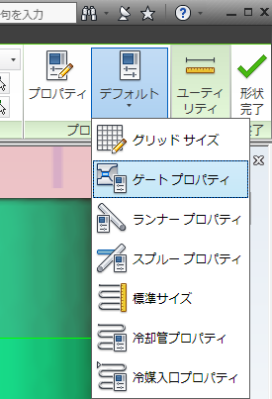
 ()をクリックし、[射出コーン]の選択を解除します。
()をクリックし、[射出コーン]の選択を解除します。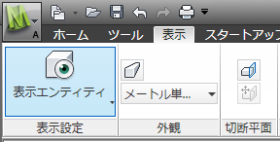
 ()をクリックし、[ゲートの作成]ダイアログ ボックスを開きます。
()をクリックし、[ゲートの作成]ダイアログ ボックスを開きます。